
完善时间:2022-04-28 16:45:05会员:bekda目录:电脑网络 - 局域网/互联网浏览:8059 次
一、配置环境搭建
PC 通过配置电缆与交换机的Console口相连:

1. 将配置电缆的DB-9 孔式插头接到要对交换机进行配置的PC 的串口上。
2. 将配置电缆的RJ-45 一端连到交换机的配置口(Console)上。

3. 自制Console配置线接线示意图:
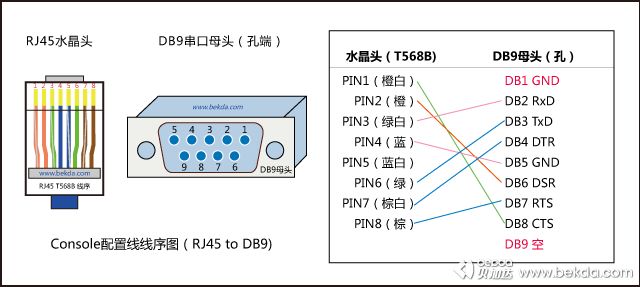
二、用Windows系统自带的超级终端登入交换机
1. 点击【开始】-【程序】-【附件】-【通讯】-【超级终端】,进入超级终端窗口,如下图:
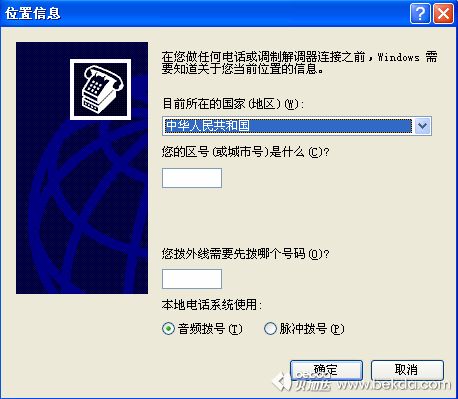
2. 点击【取消】系统弹出【连接描述】窗口,如下图:
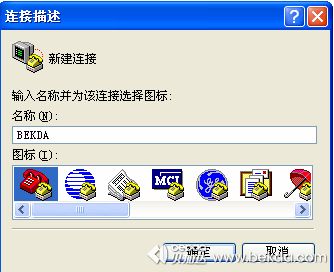
3. 在连接描述界面中键入新连接的名称,单击【确定】按钮,系统弹出【连接到】窗口,在【连接时使用】一栏中选择连接使用的串口,如:COM1,具体为哪个串口,可以通过【设备管理器】查看。

4. 串口选择完毕后,单击【确定】按钮,系统弹出【COM 属性】窗口,端口设置参数如下:
波特率:9600
数据位:8
奇偶校验:无
停止位:1
数据流控制:无
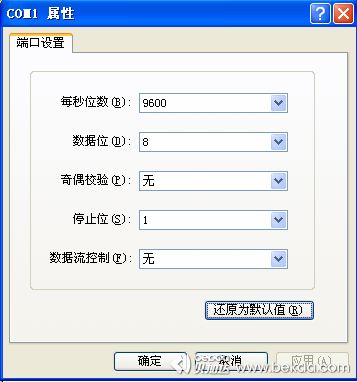
5. 串口参数设置完成后,单击【确定】按钮,系统进入超级终端界面,如下图所示。

6. 按回车键,如果连接成功,超级终端窗口会出现交换机的主机名提示,如:TechCenter> ,连接成功后你就可以通过命令行对交换机进行配置。
举例:通过命令行方式查看RG-S2928E交换机配置参数:
>enable >pw:ruijie #terminal length 0 //不分屏显示 #show running-config //显示当前配置信息
更多命令行参数,请参考对应设备的命令手册。
三、用SecureCRT软件登入交换机
1. 下载SecureCRT软件,安装并运行SecureCRT.exe程序,点击工具栏的【快速连接】图标,如下图:
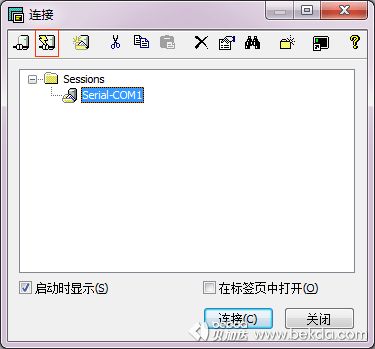
2. 系统弹出【快速连接】窗口,参数设置如下:
协议:Serial
端口:COM1
波特率:9600
RTS/CTS:取消勾选(关闭流控功能)
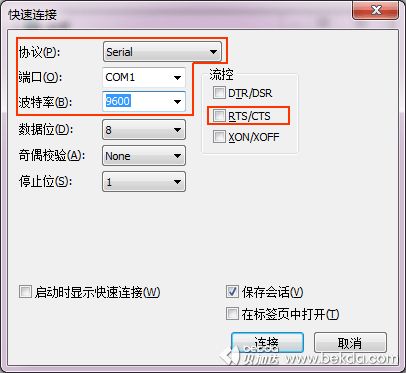
参数设置完成后点击【连接】按钮,如果连接成功,超级终端窗口会出现交换机的主机名提示。
注意:
SecureCRT默认【回滚缓冲区】为250行,如果配置信息较多,前面的信息可能无法查看,可通过菜单【选项】-【全局选项】-【常规】-【默认会话】-【编辑默认设置】-【终端】-【仿真】-【回滚】-【回滚缓冲区】进行设置。
相关下载:
1、SecureCRT6.6.1(build 289) 终端仿真程序软件
相关链接:
发布日期:2020/01/15
发布日期:2019/07/22
发布日期:2019/03/17

苏公网安备 32011102010041号
320111201705278429

苏ICP备12027725号